Thông tin liên hệ
- 036.686.3943
- admin@nguoicodonvn2008.info

Ẩn công thức trong Excel là một trong những cách để bảo mật file Excel, tránh người khác xem công thức mà vẫn xem được nội dung khác, và bạn cũng không cần phải đặt pass cho file Excel vì bắt buộc phải nhập đúng mật khẩu mới có thể xem toàn bộ nội dung bên trong file Excel. Khi ẩn công thức trong Excel, người khác sẽ không biết ô đó có dùng công thức hay không. Và như vậy họ không thể chỉnh sửa công thức đang sử dụng trong Excel như khi bạn khóa công thức Excel. Bài viết dưới đây sẽ hướng dẫn bạn đọc cách ẩn công thức trong Excel.
Bước 1:
Tại giao diện bảng dữ liệu Excel bạn nhấn vào ô công thức muốn ẩn đi trong bảng dữ liệu rồi chuột phải chọn Format Cells trong danh sách hiển thị.
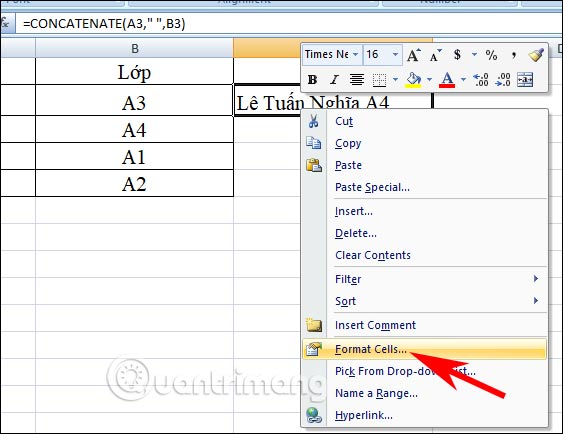
Bước 2:
Trong giao diện mới hiển thị bạn nhấn vào tab Protection rồi nhấp dấu tích vào ô vuông Hidden. Nhấn OK để lưu lại.
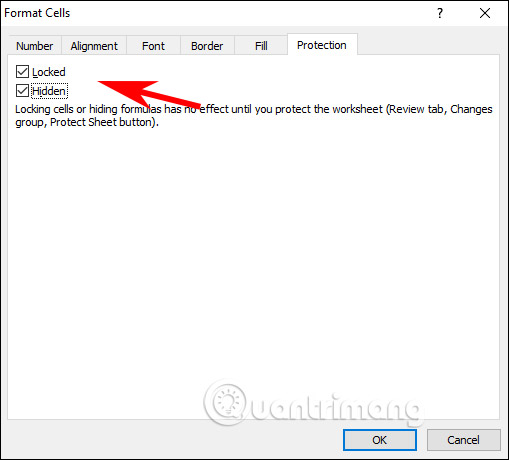
Bước 3:
Quay lại giao diện Excel bạn nhấn vào tab Review rồi chọn vào Protect Sheet. Lúc này hiển thị giao diện mới, nhập mật khẩu tại Password to unprotect sheet. Nhấn OK và nhập lại mật khẩu.
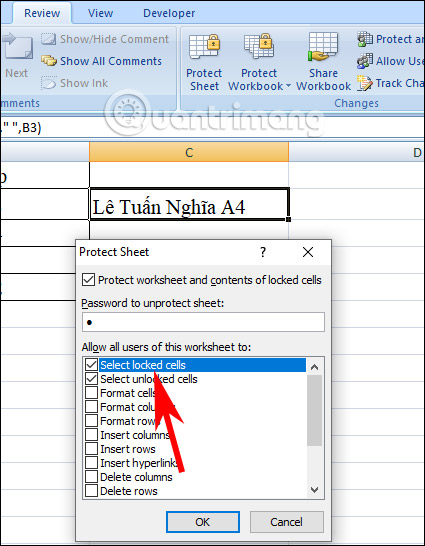
Kết quả khi bạn nhấn vào ô công thức sẽ biến mất và chỉ hiển thị kết quả. Khi click vào cũng không thể chỉnh sửa nội dung và được báo như hình dưới đây.
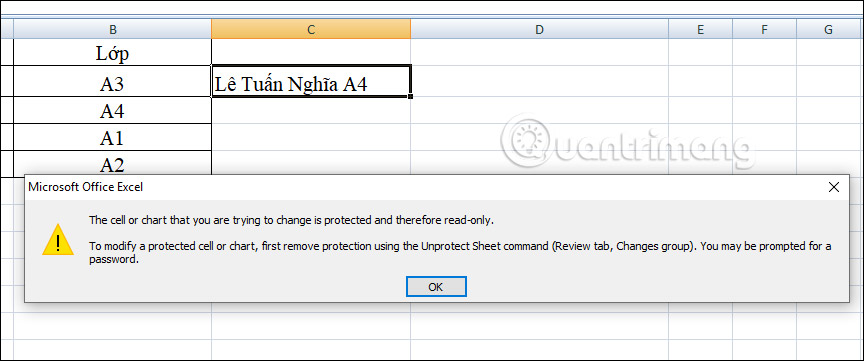
Bước 4:
Để bỏ ẩn ô công thức, bạn nhấn lại vào tab Review > Unprotect Sheets. Cuối cùng bạn nhập lại đúng mật khẩu khóa công thức thiết lập lúc trước là được. Ngay sau đó ô công thức sẽ hiển thị lại như ban đầu.
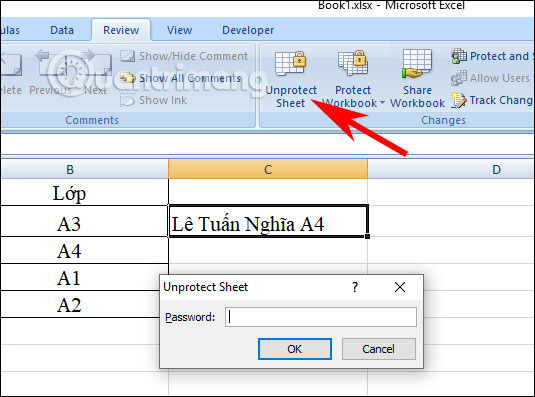
Nguồn tin: Quantrimang.com
Ý kiến bạn đọc
Những tin mới hơn
Những tin cũ hơn
 Cách chỉnh độ rộng tự động trên Excel
Cách chỉnh độ rộng tự động trên Excel
 Kiểu dữ liệu trong Python: chuỗi, số, list, tuple, set và dictionary
Kiểu dữ liệu trong Python: chuỗi, số, list, tuple, set và dictionary
 Cách giãn dòng trong Word 2016, 2019, 2010, 2007, 2013
Cách giãn dòng trong Word 2016, 2019, 2010, 2007, 2013
 Cách hiển thị My Computer, This PC trên Desktop của Windows 10
Cách hiển thị My Computer, This PC trên Desktop của Windows 10
 8 tính năng Microsoft Office giúp bạn cắt giảm hàng giờ làm việc
8 tính năng Microsoft Office giúp bạn cắt giảm hàng giờ làm việc
 Cách xem mật khẩu Wifi đã lưu trên Windows
Cách xem mật khẩu Wifi đã lưu trên Windows
 Cách kết nối Google Drive với Grok Studio
Cách kết nối Google Drive với Grok Studio
 Việc chuyển sang Google Public DNS trên router và PC giúp cải thiện tốc độ Internet như thế nào?
Việc chuyển sang Google Public DNS trên router và PC giúp cải thiện tốc độ Internet như thế nào?
 Những bản mod thiết yếu giúp Windows 11 trở nên hữu ích hơn
Những bản mod thiết yếu giúp Windows 11 trở nên hữu ích hơn
 Cách đồng bộ Microsoft Forms với Excel
Cách đồng bộ Microsoft Forms với Excel
 Hướng dẫn tạo theme AI cho Outlook
Hướng dẫn tạo theme AI cho Outlook
 Hàm DATEPART trong SQL Server
Hàm DATEPART trong SQL Server
 Hướng dẫn xem lại nhà cũ trên Google Maps
Hướng dẫn xem lại nhà cũ trên Google Maps
 Tôi từng thương em
Tôi từng thương em
 Cách chèn, viết biểu tượng mũi tên (↑↓←↕↔→↘↗↙↖) trong Word
Cách chèn, viết biểu tượng mũi tên (↑↓←↕↔→↘↗↙↖) trong Word
 Cấu hình Resident Evil Requiem PC
Cấu hình Resident Evil Requiem PC
 Cách tận dụng tab Performance trong Task Manager
Cách tận dụng tab Performance trong Task Manager
 Rời bỏ mối quan hệ bạn bè độc hại
Rời bỏ mối quan hệ bạn bè độc hại
 Hướng dẫn sử dụng Photoshop cho người mới
Hướng dẫn sử dụng Photoshop cho người mới
 Cách sửa lỗi AutoCAD bị giật, lag
Cách sửa lỗi AutoCAD bị giật, lag
